Există mai multe moduri de a accesa calendarul, care diferă în domeniul de aplicare. Astăzi considerăm cazul lucrului în echipă în cadrul organizației, folosind serverul de cutie poștală Exchange.
Pentru a oferi acces la calendarul, anumiți angajați trebuie să „Calendar“ de vedere, în panoul de navigare, faceți clic pe „Distribuiți acest calendar“ ... (Figura 1)
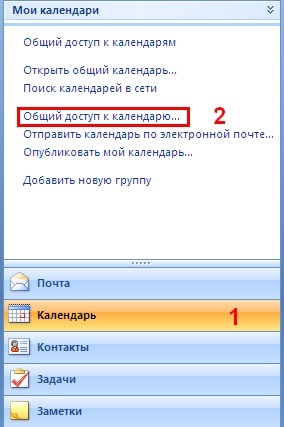
Mai departe, în fereastra care apare (Figura 2):
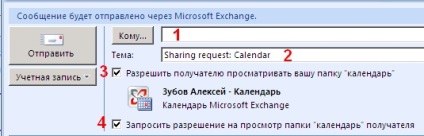
Destinatarii primesc o invitație de e-mail pentru a vizualiza calendarul dvs. făcând clic pe calendarul „Open“ „“ (Figura 3) se va conecta la Outlook'e lui.
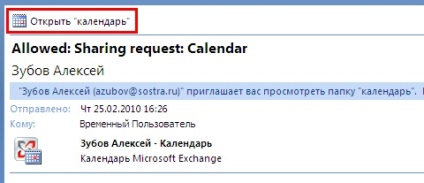
Acum, destinatarul în „Calendar“ ecranul poate activa și dezactiva afișarea calendarului dvs. (Figura 4)
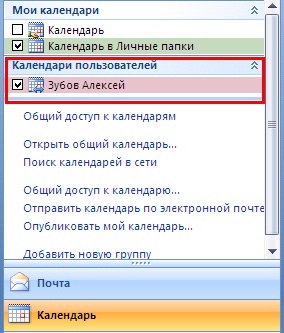
Schimbul de calendare nu este limitat la dosar „Calendar“ în mod implicit, creat în toate profilurile Outlook. Puteți crea foldere și calendare suplimentare pentru a alege care dintre ele pentru a partaja. De exemplu, puteți crea un calendar pentru un anumit director de proiect și să o împărtășească cu personalul. Puteți, de asemenea, să le dea permisiunea de a schimba evenimente și întâlniri pe calendar.